Android SDK的配置與安裝(eclipse最新版)+第一個Android程式(Hello World!)
Android SDK
-
SDK介紹 SDK:(software development kit)軟體開發工具包。被軟體開發工程師用於為特定的軟體包、軟體框架、硬體平臺、作業系統等建立應用軟體的開發工具的集合。 因此,Android SDK 指的是Android專屬的軟體開發工具包。 參考部落格 [2017年Android SDK下載安裝及配置教程 ]
-
不同版本的tools,更新出的列表可能有所不同,下圖列表以tools25.2.2為依據。
勾選需要下載的外掛後,點選安裝即可,然後就是接受安裝協議,耐心等待下載完成...

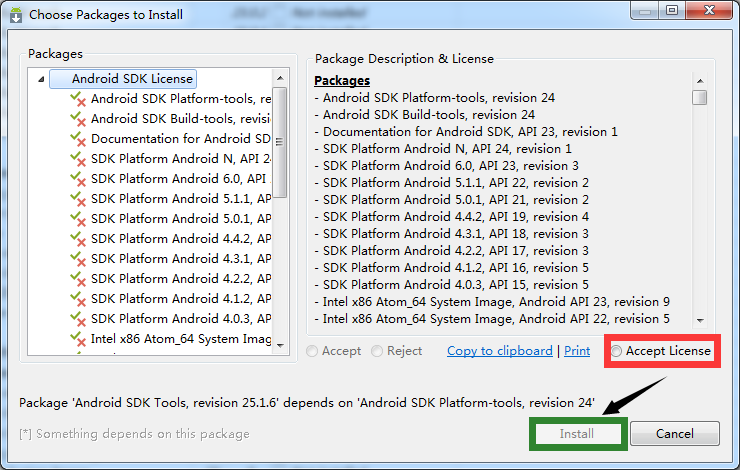
注1:Google開頭的檔案初學一般用不到,而且使用需FQ。
注2:如果Intel系列模擬器無法使用,就改用ARM模擬器。ARM模擬器缺點是慢....
你們會發現這個下不下來!
直接下載我的就行了,就一個積分,或者百度吧~
算了,好人做到底吧!
解壓後安裝一下就行了。
別忘了配置配置環境!!!!
注意最上面的兩個!!!
eclipse安裝ADT
-
ADT
ADT(Android開發工具),其作用是用於關聯Android SDK,可以讓你的Eclipse能夠建立Android工程,是在windows系統平臺上SDK環境下用來開發安卓軟體所必不可少的本地安裝外掛。 ADT是Eclipse中的一個外掛,可以選擇線上安裝和離線安裝。不過線上安裝的方式,ADT外掛是從
http://dl-ssl.google.com/android/eclipse/ 這個網站下載,需要翻牆,所以不建議線上安裝。 離線安裝的中心思想就是先下載好ADT的壓縮包,然後開啟Eclipse進行安裝。 - 下載ADThttp://blog.csdn.net/tomatulip/article/details/75453780 這裡這位博主已經整理好了下載地址,點選下載即可,下載好的壓縮包不用解壓。 - 在Eclipse中安裝ADT 在Eclipse中點選Help-Install New Software,會跳出安裝外掛的視窗。點選Add,名字可以設定為ADT+你要安裝的版本號,然後點選Achieve,選擇你剛剛下載的壓縮包,結果如圖。點選Next即可開始安裝。 這裡說明一下,可以將最後一個Contact all update sites during install to find required software 前面的勾去掉,否則在安裝過程中會一直卡在calculating requirements and dependencies(計算需求和依賴性 )處;這個問題的另一個解決辦法是斷開本地網路,就可以直接安裝。 安裝過程中出現要求只管OK過去就好。
eclipse安裝SDK
- 1.啟動Eclipse,選擇windows>preferences>android
- 2.在選項卡中選擇"Browse",選擇之前下載的Android SDK的zip檔案(需要解壓)的目錄(解壓後的目錄),點選確定
- 3.點選OK
如圖:
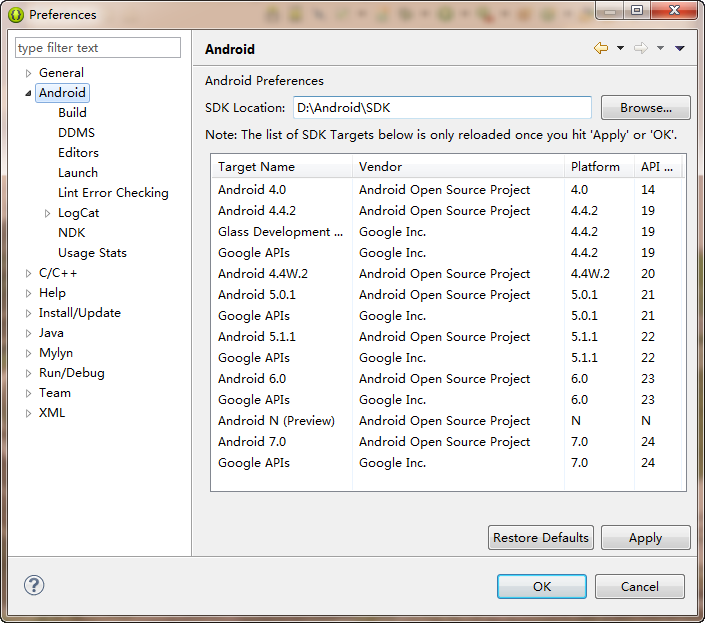
上面的東西OK後,發現eclipse的安卓圖示沒有!繼續百度一下吧!
接下來是建立一個Android專案,請一定要跟我一樣的操作,不然報錯了就自己去填坑吧!
先開啟AVD,點選create,按照我的選就行了,如果有的是灰的,無法選擇,說明是下載的不完整。
參照我的看一下差什麼
這時候已經建好了一個虛擬機器
然後建立一個Android工程












